Индикатор меню в апплет уведомлений

Стандартный апплет меню Gnome, который обычно расположен в левом углу рабочего стола, занимает очень много рабочего пространства. Если для полноценного компьютера это не такая уж и огромная проблема, то для нетбука, у которого экран всего лишь 1024 точек, это доставляет некоторое неудобство.
Для решения этой проблемы есть отличное решение – вывести меню Gnome в апплет уведомлений, который будет занимать не так много места как стандартный.
Зачем это нужно?
Наверное, именно такой вопрос задаст человек, который начинал работать в графическом окружении Gnome еще до этой глобальной реорганизации Ubuntu и ввода новомодного апплета уведомлений: зачем выносить это меню в отдельный апплет, если есть давнишний инструмент в Gnome`е – апплет главное меню (вроде он так называется, хотя могу и ошибаться). Это тот, который выглядит как отдельный значок. Примерно, как-то так:
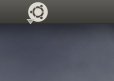
Ответ кроется в его «скорости» работе. Стандартный апплет Gnome, который поставляется с Gnome уже давно очень медленно работает. Особенно это заметно при первом открытии меню сразу же после загрузки операционной системы.
Апплет меню, которым комплектуется стандартный интерфейс Gnome после установки, выглядит так:
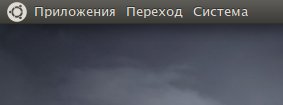
Согласитесь, великоват этот апплет для 1024 точек ширины экрана.
Переносим апплет меню в апплет уведомлений Ubuntu
Выглядеть это будет примерно так:
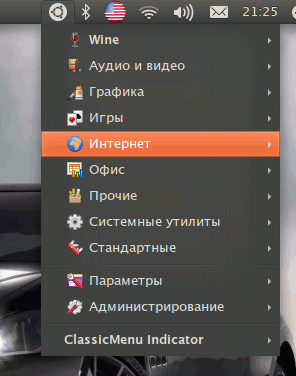
Для того, чтобы становить этот индикатор в Ubuntu необходимо исполнить 3 команды:
Команда №1:Все команды выполняются последовательно. После установки и перезагрузки операционной системы появится установленный индикатор в апплете уведомлений Ubuntu.
Если его нет, то запускать его необходимо командой:
Для автоматизации запуска этого индикатора при каждой загрузки операционной системы, необходимо эту команду поместить в Система→Параметры→Запускаемые приложения
Теги: апплет уведомлений
